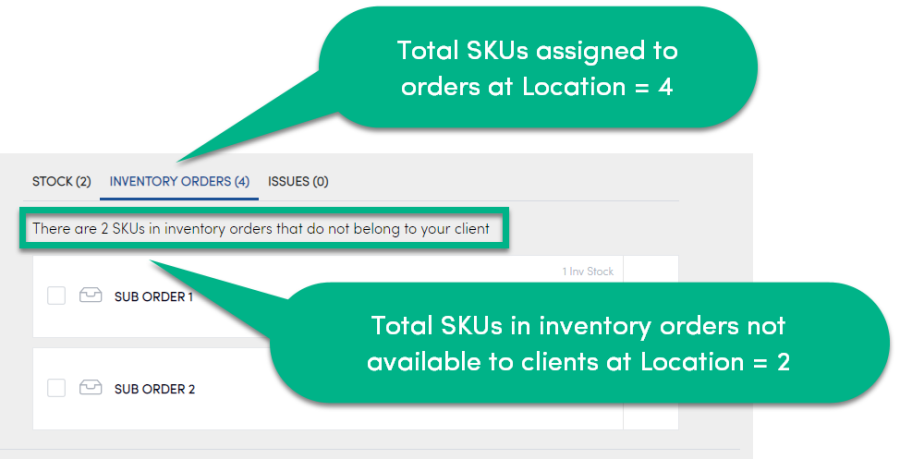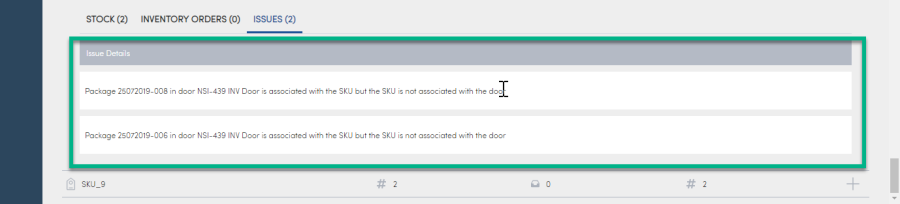Visão Geral do Estoque
A página Visão Geral do Estoque mostra detalhes de todos os itens e informações de pedidos ativos para todas as portas de Inventário. Você pode usar esta página para ver rapidamente o que está ocorrendo nas portas de Inventário.
Exibir sua Visão Geral do Estoque
Você pode exibir o estoque encontrado em seus locais de inventário e portas. Se tiver muitos sites, pode pesquisar uma porta específica ou rolar até a porta que quer exibir.
Para exibir o estoque em uma porta:
- Selecione Inventário > Visões Gerais do Estoque.
- Pesquise ou role para encontrar o Local que deseja exibir.
Obs.: a contagem de SKUs é o número total de SKUs atribuídas a uma porta no Local. Você pode ter várias SKUs em várias portas refletidas neste número.
Para obter informações de Local mais detalhadas, marque a seta azul ao lado do Local.
Uma lista de detalhes aparecerá.
Item
Detalhes
SKU
Exibe o nome da SKU.
Descrição da SKU
Exibe a descrição da SKU.
Quantidade em Estoque
Exibe o número total de itens.
Itens com Pedidos
Exibe o número de itens alocados a pedidos.
Estoque Disponível
Exibe o número de itens disponíveis para pedidos.
- Expanda a SKU para ver mais detalhes.
A lista de pacotes aparecerá.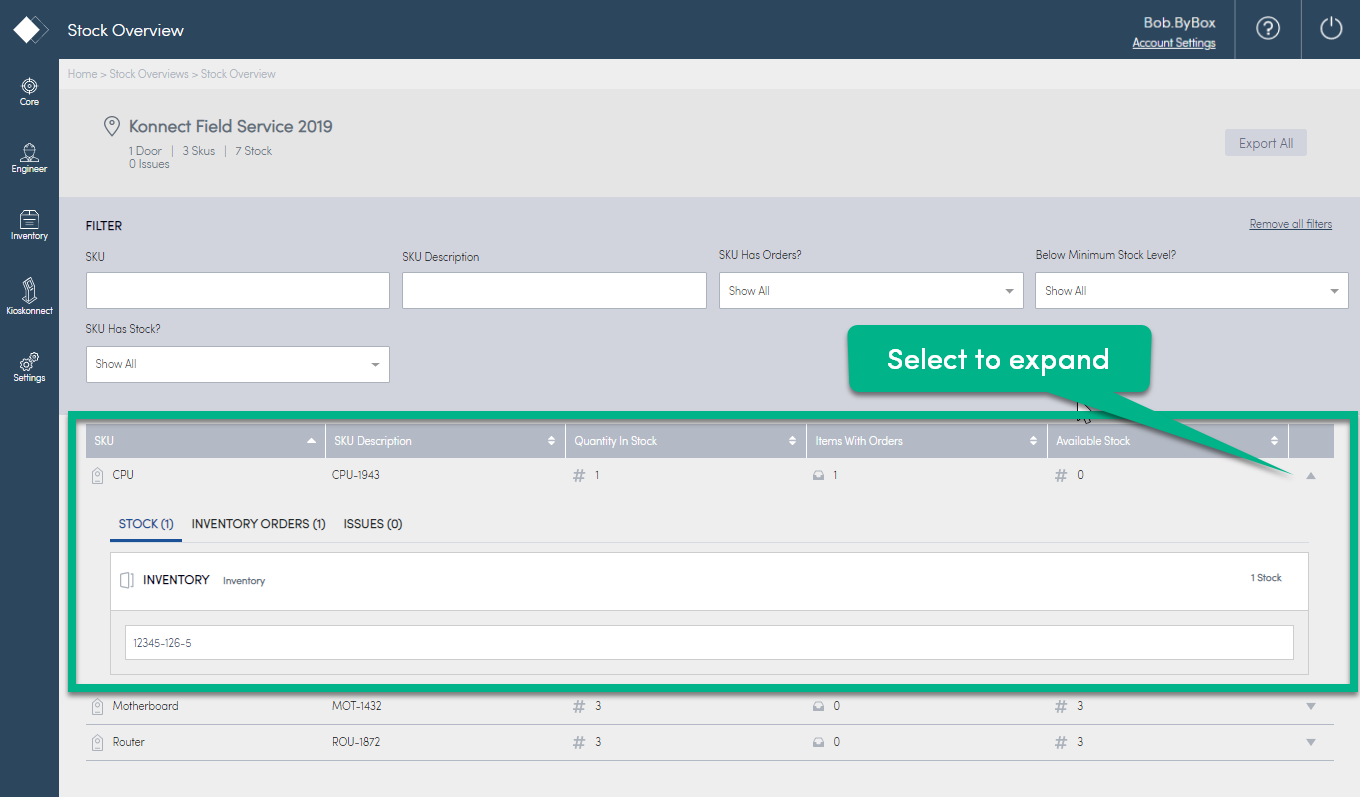
Revise as guias para a SKU.
Guia | Detalhes |
ESTOQUE | Exibe todos os itens no Local atribuídos à SKU. Expanda para ver o campo Descrição da SKU. |
PEDIDOS DE INVENTÁRIO | Exibe a quantidade total de SKUs restantes que estão atribuídas a um pedido de inventário no Local. |
PROBLEMAS | Exibe os problemas com o seu estoque que requerem ação.
|
Exportar o estoque em um Local
Você pode exportar uma lista de todo o estoque em um local específico para revisar fora do Konnect HQ.
Para exportar uma lista de estoque:
- Vá para Inventário > Visões Gerais do Estoque.
- Selecione o local apropriado.
- Selecione Exportar Tudo.
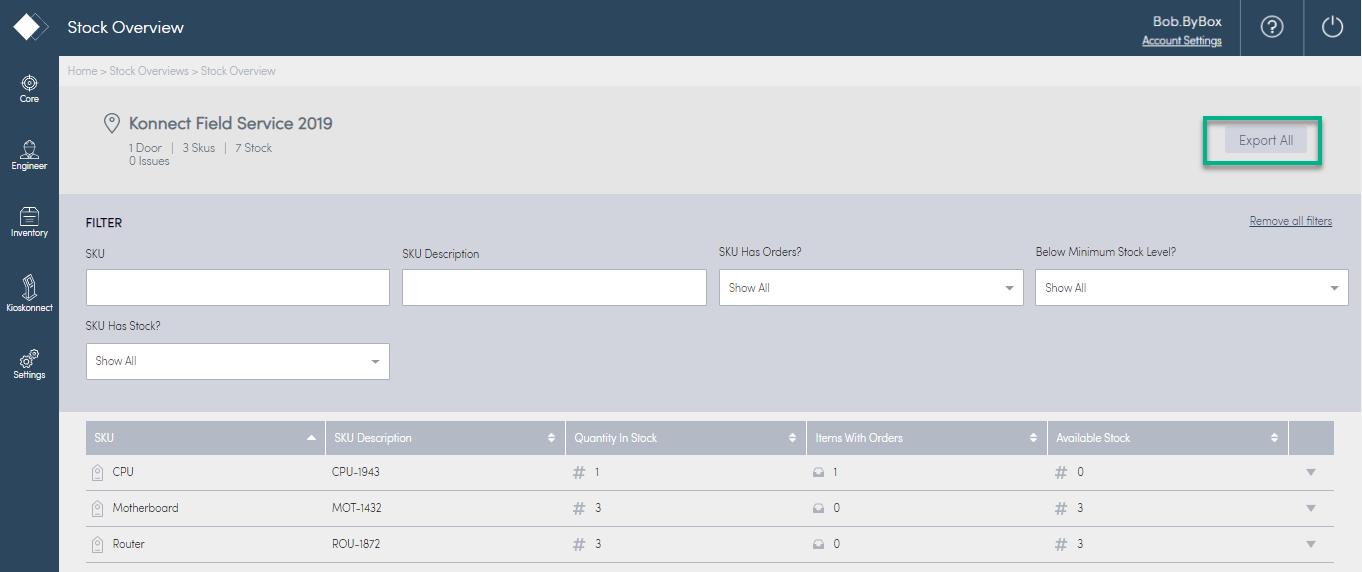
Um arquivo .csv é baixado com os seguintes detalhes:
Obs.: todos os campos estão relacionados apenas a informações em um Local escolhido. Para ver estoque de vários Locais, exporte as listas de estoque de cada Local.
Campo | Detalhes |
SKU | Exibe o nome da SKU |
(Opcional) Identificador da SKU | Se aplicável, exibe o identificador exclusivo da SKU. |
Descrição da SKU | Exibe a descrição da SKU. |
Local | Exibe o nome do Local. |
Nome da Porta | Exibe o nome da porta. Obs.: se uma SKU está em várias portas, os nomes das portas são listados nesta célula, separados por uma vírgula. O estoque na porta é listado entre colchetes. Exemplo: SKU 123-56 é encontrada em Porta1 (1), Porta2 (2), Porta3 (1). |
Itens com Pedidos | Exibe o número de itens que já estão atribuídos a pedidos. |
Em Estoque | Exibe o número total de itens em estoque. |
Disponíveis | Exibe o número total de itens disponíveis para uso. Obs.: esse número é negativo se um pedido existe, mas não há estoque. |
Números de Rastreamento | Exibe os números de rastreamento de todos os itens relevantes em estoque. Obs.: somente registros que incluem números de rastreamento aparecem. |